Heim >System-Tutorial >LINUX >10 Linux-Befehle und Tipps zur Verbesserung der Produktivität – legen Sie sofort los, nachdem Sie sie verwendet haben!
10 Linux-Befehle und Tipps zur Verbesserung der Produktivität – legen Sie sofort los, nachdem Sie sie verwendet haben!
- WBOYWBOYWBOYWBOYWBOYWBOYWBOYWBOYWBOYWBOYWBOYWBOYWBnach vorne
- 2024-02-09 13:57:24982Durchsuche
In diesem Artikel zeige ich Ihnen einige nützliche Linux-Befehlstricks. Diese Tipps helfen Ihnen nicht nur, wertvolle Zeit zu sparen, sondern vermeiden in bestimmten Situationen auch unnötigen Ärger und verbessern so Ihre Arbeitseffizienz.
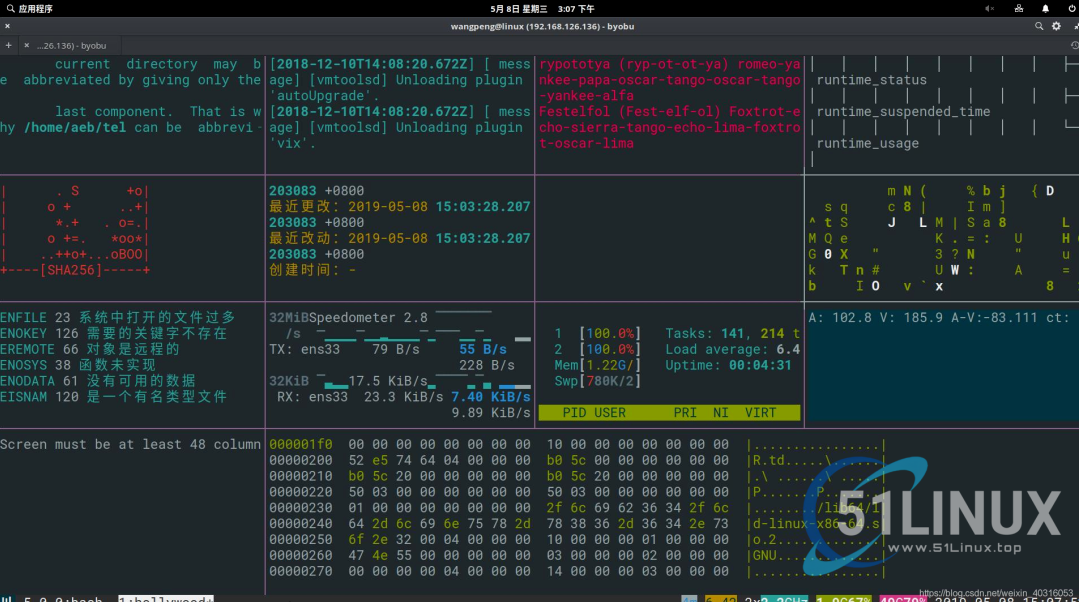 51Linux.top
51Linux.top
2. Zum Vervollständigen die Tabulatortaste verwenden
Die Tabulatortaste muss die am häufigsten verwendete Taste unter Linux sein. Sie müssen mit der grundlegenden Verwendung von Linux-Tasten vertraut sein. Ich werde sie hier kurz vorstellen.
Die Tabulatortaste, allgemein bekannt als Tabulatorzeichen, befindet sich oberhalb der CapLock-Taste ganz links auf der Tastatur und unterhalb der Wellenlinientaste. Ein Tabstopp stellt vier Leerzeichen dar, die Zeichen trennen. In Befehlszeilenoperationen kann es zum automatischen Vervollständigen von Befehlen , Optionsparametern (das neueste Redhat7 unterstützt die teilweise Parametervervollständigung) und Pfaden verwendet werden.
Das Ausfüllen der Befehlszeile hat zwei große Vorteile:
-
Dadurch kann die Anzahl der eingegebenen Zeichen eingespart und die Eingabeeffizienz verbessert werden. Wenn Sie beispielsweise
systemctl命令,直接输入systemcverwenden, können Sie das folgende tl automatisch vervollständigen Wenn es abgeschlossen werden kann, bedeutet dies, dass kein Problem mit dem Befehl oder Pfad vorliegt und keine Fehler auftreten, die in Linux-Systemen häufig auftreten -
command not found以及No such file or directory2.1 Verwenden Sie die Tabulatortaste, um Befehle auszuführen
Wenn wir beispielsweise einen bestimmten Befehl vergessen, möchten wir zum Ausdrucken einen Befehl verwenden, der mit beginnt. Ich glaube, jeder kann sich den vollständigen Befehl merken, wenn er die Druckinformationen sieht!
dmesg命令,但是我们忘了这个命令的全拼是什么了,只记得他是以dm开头的,那么我们就可以使用连按两下Tab键将所有以dmZusätzlich zur Verwendung der Tabulatortaste, wenn wir einen Befehl vergessen, können wir den Tabulatorbefehl auch verwenden, um unsere Eingabe zu reduzieren, wenn ein Befehl zu lang ist, und so die Arbeitseffizienz zu verbessern.
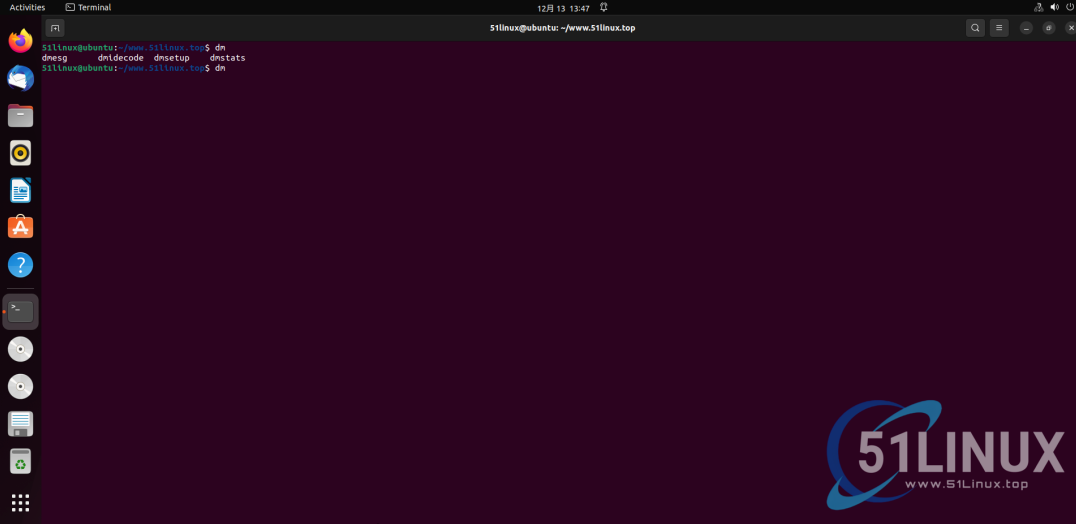 2.2 Vervollständigen Sie den Pfad mit der Tabulatortaste
2.2 Vervollständigen Sie den Pfad mit der Tabulatortaste
Dies kommt auch bei der Verwendung sehr häufig vor. Wenn wir beispielsweise ein bestimmtes Verzeichnis eingeben möchten, müssen wir nicht das gesamte Verzeichnis eingeben, sondern nur ein paar Buchstaben eingeben und auf die Tabulatortaste klicken Vervollständigt automatisch den vollständigen Verzeichnisnamen für uns.
2.3 Verwenden Sie die Tabulatortaste, um Parameter zu vervollständigen
Wenn wir beispielsweise dmesg anzeigen möchten, uns aber nicht erinnern können, welchen Parametern dmesg folgen kann, können wir zweimal hintereinander auf die Tab-Taste klicken und das System die entsprechenden Parameter für uns ausdrucken lassen.
3. Wechseln Sie zurück zum vorherigen Arbeitsverzeichnis
Wenn wir beispielsweise aus beruflichen Gründen im Verzeichnis hin und her wechseln müssen /a/b/c/d/e/f 和目录 /g/h/i/j/k/l, ist der folgende Befehl sehr gut für Sie geeignet.
Wir verwenden zunächst cd 命令进入到 /a/b/c/d/e/f 目录下,然后在 /a/b/c/d/e/f 目录下继续使用cd命令进入到 /g/h/i/j/k/l 目录下,此时我们就可以使用 cd -, um zwischen den beiden Verzeichnissen zu wechseln, wie unten gezeigt: 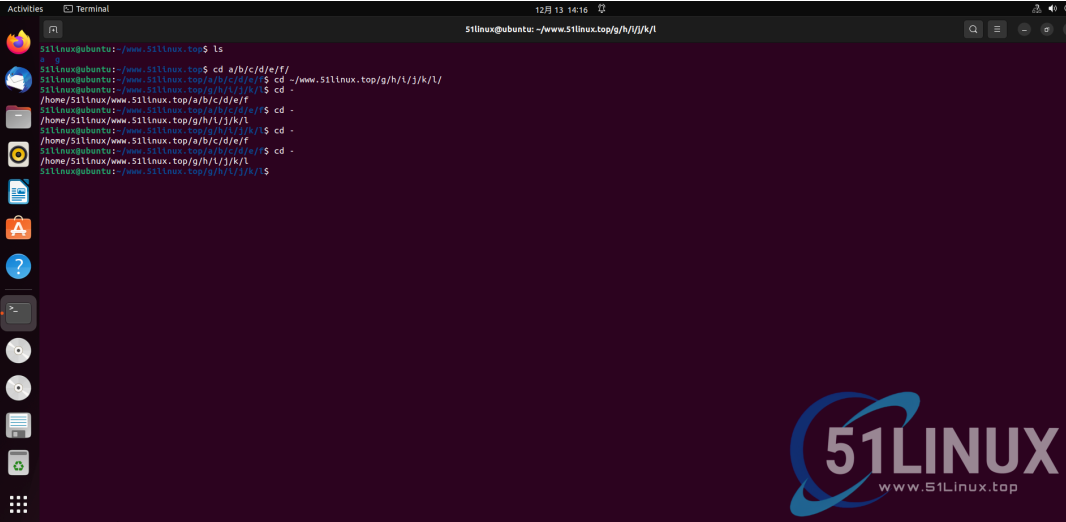
4. Kehren Sie zum Home-Verzeichnis des Benutzers zurück
~ stellt das Home-Verzeichnis des Benutzers unter Linux dar. Wir haben im Allgemeinen die folgenden drei Möglichkeiten, dieses Verzeichnis aufzurufen:
-
Verwenden Sie den Befehl:
cd /home/用户名 -
Verwenden Sie den Befehl:
cd ~ -
Verwenden Sie den Befehl:
cd [回车]
Aus der Länge des obigen Befehls können wir ersehen, dass die dritte Methode darin besteht, cd und dann die Eingabetaste drücken ist der einfachste Weg und auch der am häufigsten verwendete Umschaltbefehl, aber direkt cd kann nicht sein später rooten Für andere Pfade zeigt cd 然后回车的方式最为简单,也是我们最常使用的切换命令,但是直接 cd 的方式没办法在后面根其他路径,此时cd ~就显现出他的优势了,如果我们想要访问主目录下的其他文件,我们就可以使用 ~来代替 /home/用户名 zu diesem Zeitpunkt seine Vorteile. Wenn wir auf andere Dateien im Home-Verzeichnis zugreifen möchten, können wir
/home/username, gefolgt vom absoluten Pfad. 🎜5. Suchen Sie nach den von Ihnen verwendeten Befehlen
Bei der Verwendung von Linux müssen wir häufig viele Anweisungen oder Verzeichniswechsel verwenden. Zu diesem Zeitpunkt können wir die mit Linux gelieferte Funktion zum Abrufen verwendeter Befehle verwenden, um die Befehle abzurufen, die wir in der Vergangenheit verwendet haben. Dadurch verbessern wir unsere Arbeitseffizienz.
Die spezifischen Suchschritte lauten wie folgt:
1. 按ctrl+r,进入搜索界面; 2. 输入关键字,会弹出最近的一条匹配的记录; 3. 若不是预期的命令,继续按ctrl+r查看下一条匹配的记录; 4. 直接按回车,执行命令;
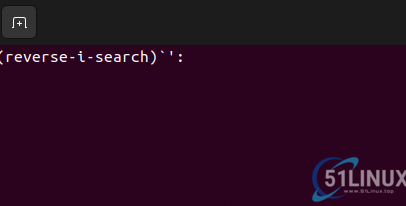
Dieser kleine Trick ist sehr nützlich, insbesondere wenn wir einen bestimmten Befehl häufig verwenden müssen. Wenn wir ihn verwenden, können wir unsere Arbeit mit halbiertem Aufwand effektiver machen.
6. Gehen Sie zum Anfang oder Ende der Zeile
Wenn wir Linux verwenden, geben wir oft einen langen Befehl ein und es stellt sich heraus, dass vor dem eingegebenen Befehl ein Fehler vorliegt. Soll ich sofort die Eingabetaste drücken und erneut eingeben oder soll ich die Links- und Rechtstasten verwenden, um den Cursor an die falsche Stelle zu bewegen?
Jetzt verrate ich Ihnen eine einfachere Möglichkeit, den Cursor an den Anfang des Befehls zu bewegen. Mit den Tastenkombinationen ctrl + a 让光标移动到我们输入的首字母,使用命令 Ctrl + e können Sie den Cursor an das Ende der Eingabe bewegen. Das ist wirklich praktisch, wenn Sie den falschen Befehl eingeben.
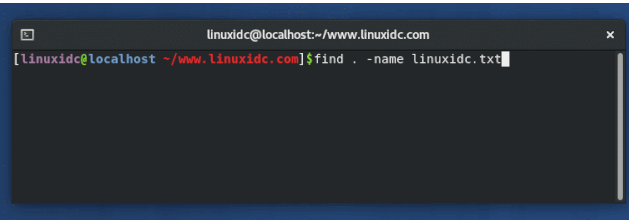
Aufmerksame Freunde haben vielleicht herausgefunden, dass dies die Funktion der Home-Taste und der End-Taste auf der Tastatur ist, aber diese Tastenkombination ist auf Notebooks ohne Home-Taste und End-Taste wirklich nützlich!
7. Schnelles Löschen
Denken Sie darüber nach: Wir haben versehentlich einen relativ langen Inhalt in das Terminal eingegeben: aaaaaaaaaaaaaaaaaaa Aber wir wollen diesen Satz plötzlich nicht mehr ausführen und wollen ihn löschen. Natürlich kann dies erreicht werden, indem man weiterhin die Rücktaste drückt, aber jetzt gebe ich Ihnen eine Tastenkombination zum schnelleren Löschen, die wirklich toll zu verwenden ist!
Geben Sie die Tastenkombination ctrl+u ein, um den gesamten Inhalt vor dem Cursor zu löschen. Darüber hinaus gibt es mehrere praktische und häufig verwendete Tastenkombinationen wie folgt:
-
ctrl+k: Alle Inhalte hinter dem Cursor löschen. -
ctrl+a: Bewegen Sie den Cursor an den Anfang. -
ctrl+e: Der Cursor bewegt sich zum Ende.
Darüber hinaus verfügt die Befehlszeile über viele praktische und ungewöhnliche Verknüpfungen, die interessierte Freunde selbst erlernen können.
八、使用 less读取文件
要查看文件的内容,cat不是最佳选择,特别是如果文件很大。cat命令将在屏幕上显示整个文件。
您可以使用Vi、Vim或其他基于终端的文本编辑器,但是如果您只想读取文件,则 less 命令是更好的选择。
less 命令的基本格式如下:
[root@localhost ~]# less [选项] 文件名
其中选项及其含义如下:
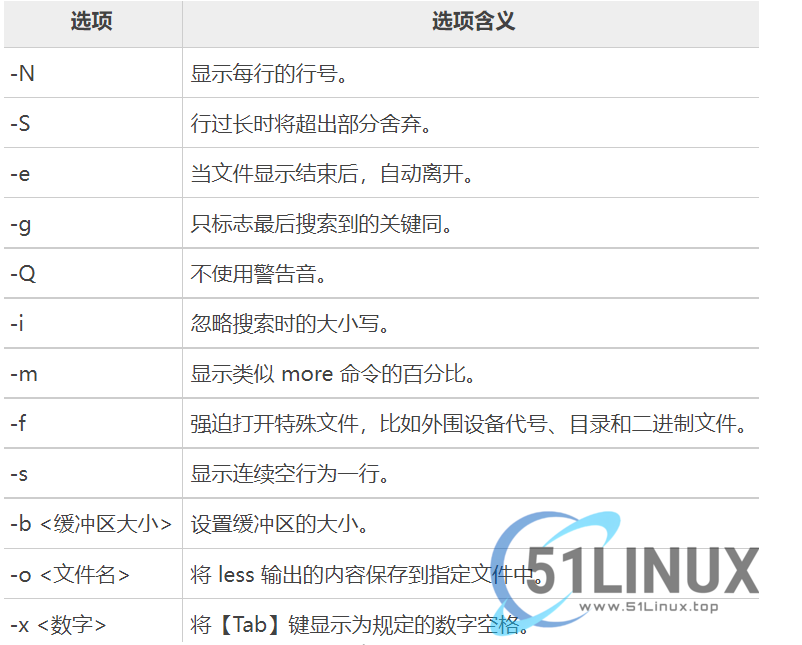
使用less您可以在更少的范围内搜索字词,按页移动,高亮与行号等,当然对于关键词的搜索也是非常的好用,你可以把它理解为只能进行查看的vim编辑器。
九、格式化输出
我们在使用某些命令的时候可能遇到过终端打印很乱的情况,比如我们执行mount指令时,他的打印信息想必很多轻微强迫症患者都受不了,真的是非常乱,那么对于这些打印信息很乱的情况我们应该如何处理呢?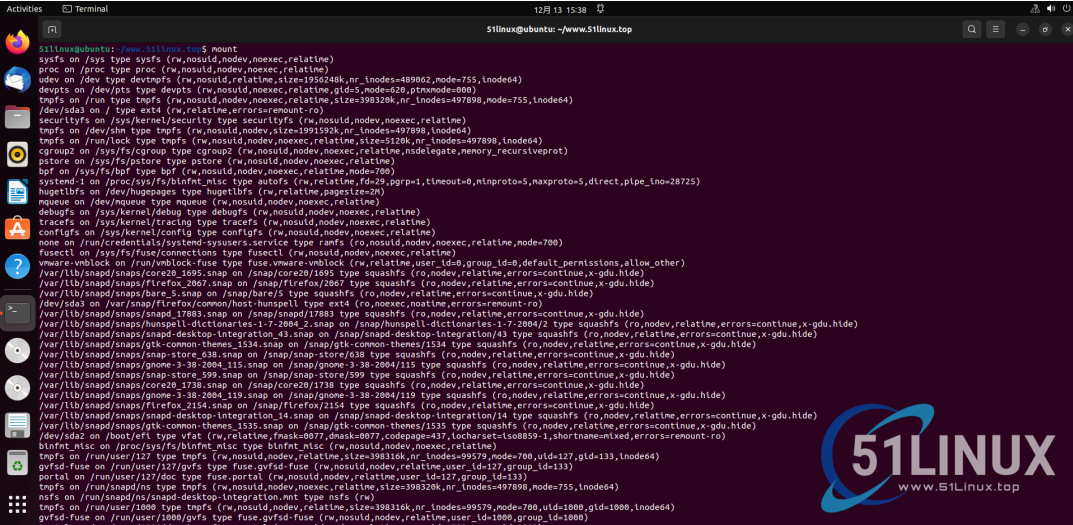
为了看清楚些,我们可以把输出转化为一张表格,只需要在我们执行的命令后面加上 | column –t 就可以了:
mount | column –t
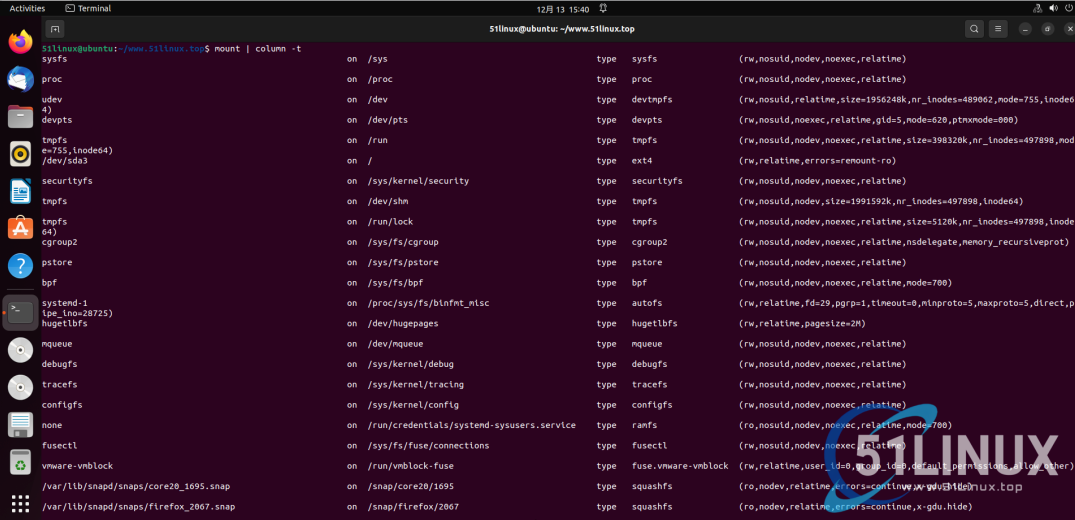
看一下显示效果是不是好看多了!
结语
关于Linux的使用技巧还有很多,我目前只终结了几个最常用的几个小技巧,后期有新的内容在进行补充,大家也可以在评论区进行补充!
Das obige ist der detaillierte Inhalt von10 Linux-Befehle und Tipps zur Verbesserung der Produktivität – legen Sie sofort los, nachdem Sie sie verwendet haben!. Für weitere Informationen folgen Sie bitte anderen verwandten Artikeln auf der PHP chinesischen Website!

